本文主要是介绍Domino安装配置系列之三:Domino R8.0.x安装 for AIXv5r3,希望对大家解决编程问题提供一定的参考价值,需要的开发者们随着小编来一起学习吧!
1. 环境要求
1.1. 系统软件环境
| 32 位 Domino Server - AIX 5.3 | 32 位 Domino Server - AIX 6.1 | 64 位 Domino Server - AIX 5.3 | 64 位 Domino Server - AIX 6.1 |
| ML05或更高 xlC.rte 8.0.0.5或更高 | Service Pack 1 APAR IZ10223 APAR IZ09961 APAR IZ10284 APAR IZ08022 | ML05或更高 xlC.rte 8.0.0.5或更高 | Service Pack 1 APAR IZ10223 APAR IZ09961 APAR IZ10284 APAR IZ08022 |
1.2. 检查当前AIX版本
输入命令:oslevel –s
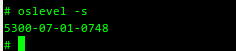
1.3. 启用iocp
检查是否安装iocp:lslpp –l bos.iocp.rte,如下图:
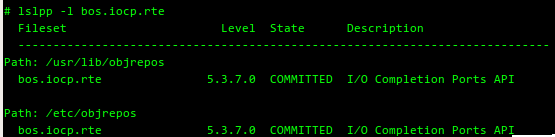
检查iocp是否可用:lsdev –C|grep iocp,如下图:

注:若不启用iocp,Domino服务器无法正常安装,会出现以下信息,
Warning: Your system must be configured with i/o completion ports
需要在aix中安装配置iopc文件集
参考链接:http://www-01.ibm.com/support/docview.wss?uid=csc1dc5711eccfc2b1d44825742000363a96
1.4. 检查xlC.rte版本是否符合要求
输入命令:lslpp –l xlC.aix50.rte

1.5. 检查AIX系统进程,若存在sendmail,httpd和httpdilte进程将其关闭
2. 前期准备
2.1. 创建domino运行组:notes
输入命令:smit group,如下图:

选择"Add a Group":
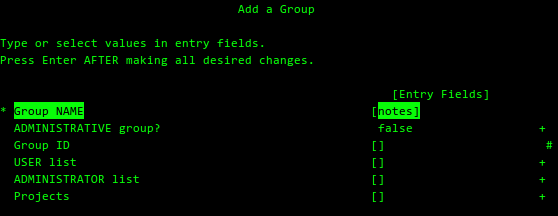
2.2. 创建domino运行用户:notes
输入命令:smit user,如下图:
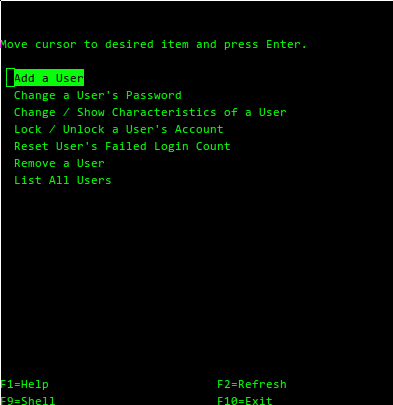
选择"Add a User":
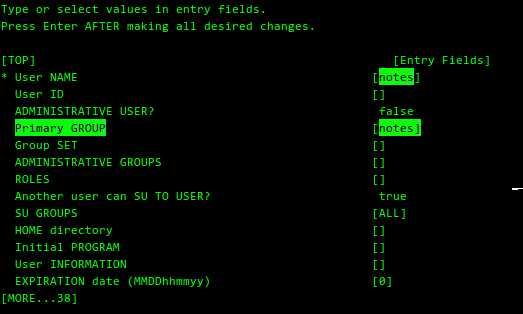
输入回车。
2.3. 修改notes用户密码
输入命令:passwd notes
2.4. 建立临时目录/tmp/dominoInstall
输入命令:mkdir /tmp/dominoInstall
2.5. 将domino安装程序和语言包上传至临时目录下
上传方式:ftp或ssh
2.6. 解压安装程序包和语言包
tar –xvf domino-802install.tar
tar –xvf domino-802lp.tar
3. 安装 Domino Server R8.02
输入以下命令,启动安装程序:
# cd /tmp/dominoInstall/aix64/domino
# ./install如下以图:
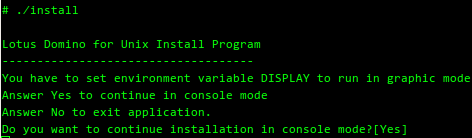
输入Yes后回车;
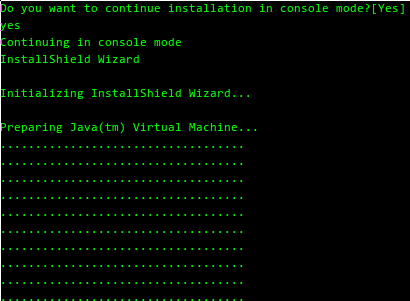
输入回车。出现软件授权信息,如下图:
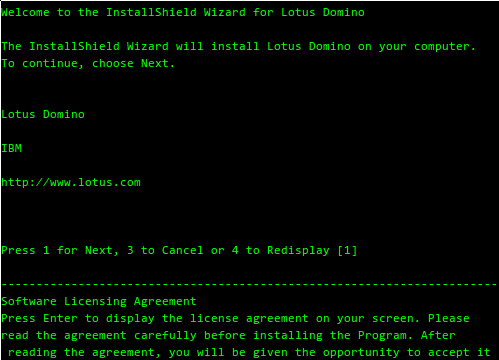
根据提示,按”1“或回车,进入安装类型选择,如下图:
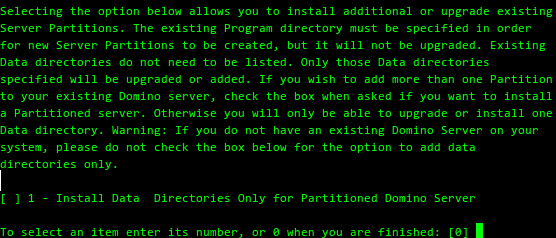
输入两次回车后,出现程序安装目录选择,如下图:

输入回车,选择"是否安装分区服务器"选项(建议安装分区服务器),如下图:
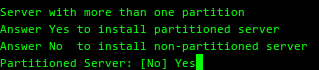
输入Yes后,输入两次回车,进入选择安装"分区服务器个数"(缺省为1,最大为15)如下图:
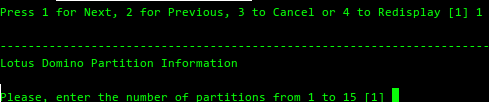
输入回车后,进入设置"分区服务器数据目录",如下图:

选择运行用户组和运行用户后,如下图:
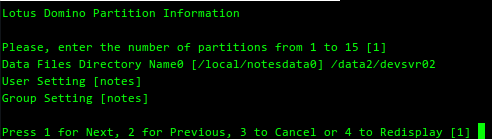
进行安装类型选择,如下图:
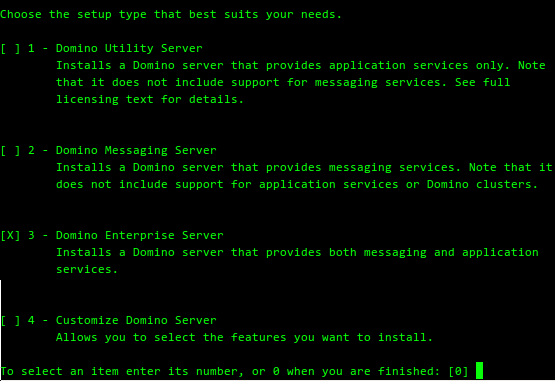
输入两次回车后,出现安装确认信息,如下图:
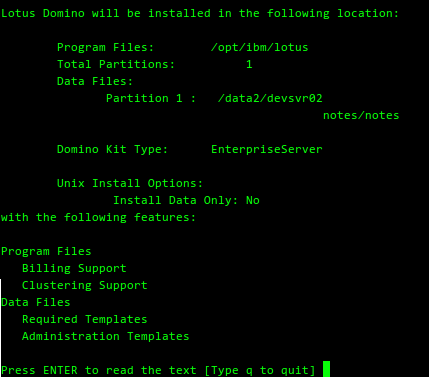
输入两次回车后,开始安装,如下图:
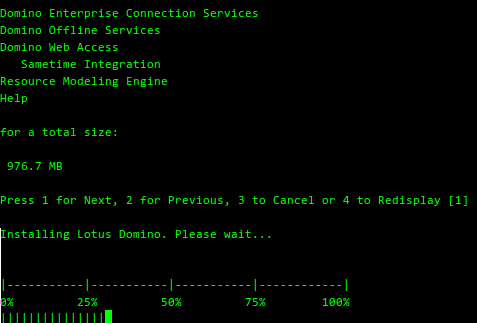
数分钟后,安装完成!
4. 安装语言包
输入以下命令:
# cd /tmp/dominoInstall/C1ML8SC
# ./AIXDomLP802_CONSOLE启动语言包安装程序,输入回车后,出现以下界面:
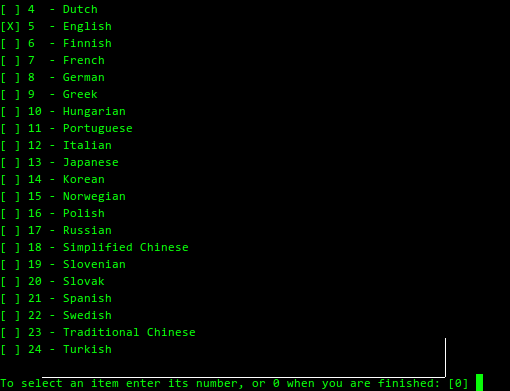
输入两次回车后,出现"软件授权许可",如下图:
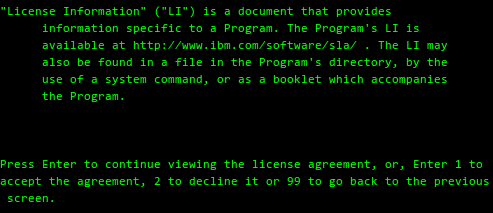
输入1,并按两次回车,出现程序目录和数据目录设置,缺省路径为/opt/ibm/lotus,如下图:
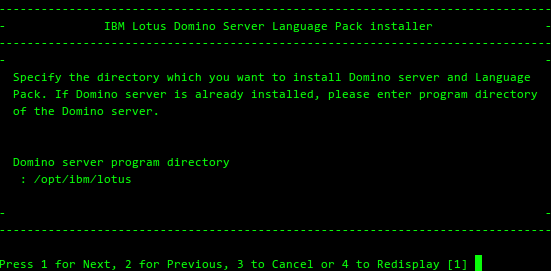
输入四次回车,出现选择"语言包安装类型",如下图:
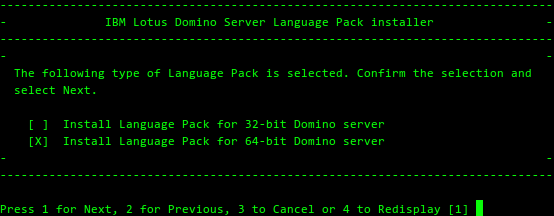
输入回车后,出现语言包安装路径确认信息,如下图:
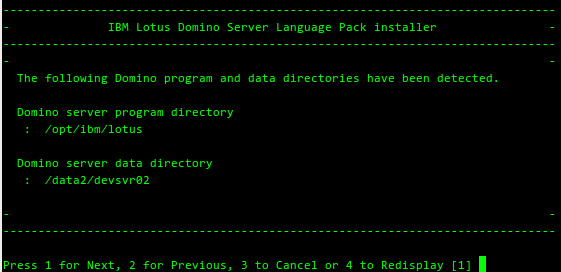
回车,出现选择安装语言包选项信息,如下图:
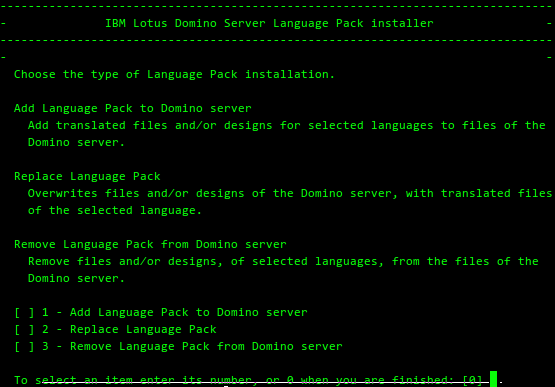
输入2,回车,返回信息如下图:
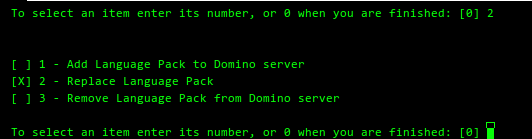
连续两次回车,返回信息如下图:
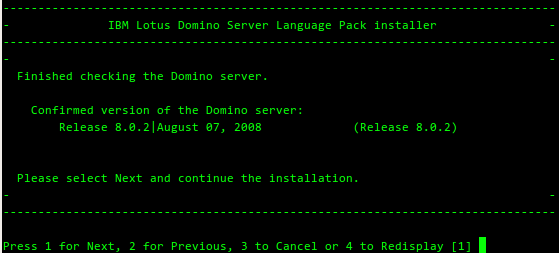
回车,返回信息如下图:
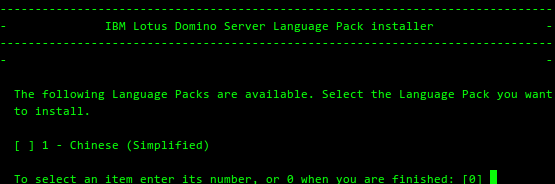
输入1,连续按三次回车,返回以下确认信息,如下图:
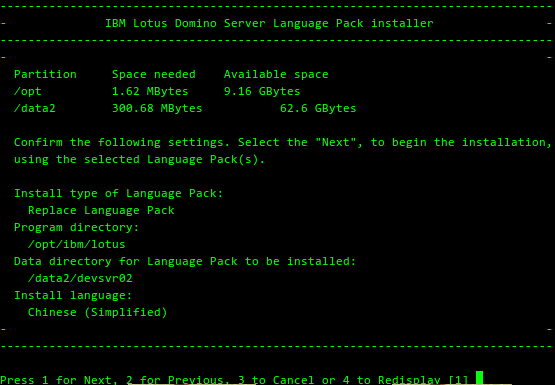
回车,则开始安装。直至安装完成,输入回车。
下载PDF格式
这篇关于Domino安装配置系列之三:Domino R8.0.x安装 for AIXv5r3的文章就介绍到这儿,希望我们推荐的文章对编程师们有所帮助!







